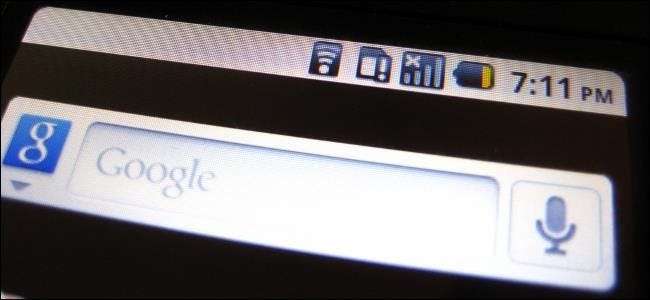
Các công cụ tìm kiếm ngày càng được tích hợp nhiều hơn vào hệ điều hành di động, nhưng bạn vẫn có thể thay đổi công cụ tìm kiếm mặc định trên điện thoại thông minh hoặc máy tính bảng của mình. Bạn không cần phải gắn bó với công cụ tìm kiếm mà nhà sản xuất thiết bị đã chọn cho bạn.
Khi các dịch vụ được tích hợp sâu hơn vào từng hệ điều hành, việc thay đổi công cụ tìm kiếm của bạn ngày càng trở nên khó khăn hơn. Ví dụ: không có cách nào để thay đổi công cụ tìm kiếm mặc định được sử dụng bởi Tìm kiếm bằng google , Siri của Apple hoặc Cortana của Microsoft.
Android
LIÊN QUAN: 10 mẹo duyệt web với Chrome trên Android, iPhone và iPad
Android là công cụ mở nhất, vì vậy, việc thay đổi công cụ tìm kiếm của bạn trên thiết bị Android là điều dễ dàng nhất.
Bạn có thể đã sử dụng Chrome dành cho Android . Để thay đổi công cụ tìm kiếm của bạn trong Chrome dành cho Android, hãy mở ứng dụng Chrome, chạm vào nút menu, chạm vào Cài đặt và chạm vào Công cụ tìm kiếm. Chọn trong số các công cụ tìm kiếm trong danh sách - Google, Bing, Yahoo !, AOL và Ask là tất cả các tùy chọn ở đây. Khi bạn tìm kiếm từ thanh vị trí của Chrome, nó sẽ sử dụng công cụ tìm kiếm bạn đã chọn.
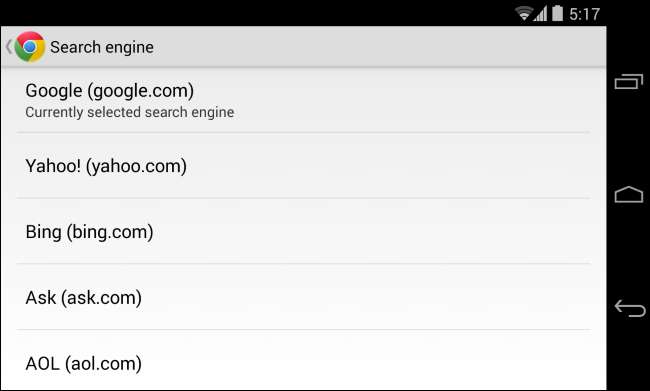
Không có cách nào để thêm nhiều công cụ tìm kiếm hơn vào Chrome. Ngay cả các công cụ tìm kiếm bạn thêm vào Chrome trên PC của mình cũng không được đồng bộ hóa tự động với Chrome dành cho Android. Để sử dụng một công cụ tìm kiếm khác không xuất hiện trong danh sách - ví dụ: DuckDuckGo - bạn phải cài đặt một trình duyệt web thay thế như Firefox dành cho Android và sử dụng nó thay thế.
Firefox cho Android giúp bạn dễ dàng thêm công cụ tìm kiếm từ bất kỳ trang web nào - chỉ cần nhấn và giữ trường tìm kiếm và thêm nó.
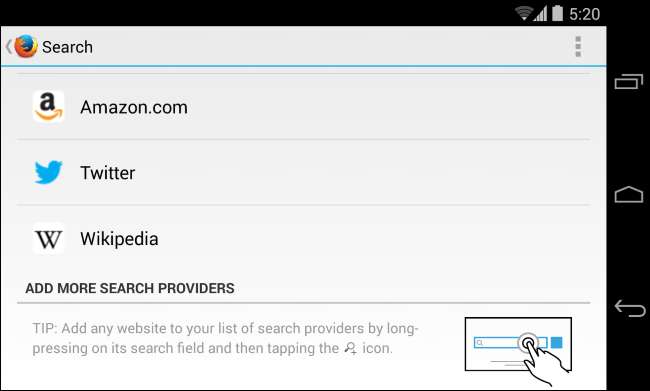
Tiện ích tìm kiếm Google trên màn hình chính của bạn cũng có thể được thay đổi. Ví dụ, cả hai Tìm kiếm DuckDuckGo và Tìm kiếm trên Bing ứng dụng bao gồm các widget mà bạn có thể thêm vào màn hình chính của mình.
Tải xuống ứng dụng, nhấn và giữ màn hình chính của bạn và thêm tiện ích . Bạn cũng có thể nhấn và giữ tiện ích tìm kiếm của Google và xóa nó khỏi màn hình chính. Nếu bạn đang sử dụng Trình khởi chạy Trải nghiệm Google , tiện ích con tìm kiếm của Google là một phần của trình khởi chạy của bạn và không thể bị xóa - bạn sẽ phải sử dụng một trình khởi chạy Android khác để xóa hộp tìm kiếm.
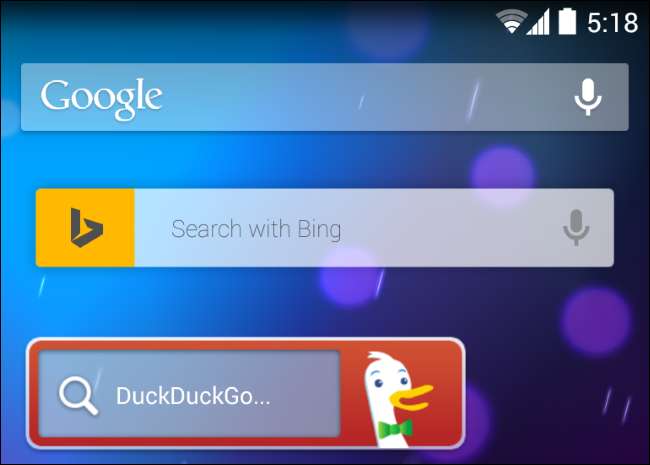
iPhone và iPad
LIÊN QUAN: 8 mẹo và thủ thuật duyệt web với Safari trên iPad và iPhone
Các Phiên bản iOS của Safari cho phép bạn thay đổi công cụ tìm kiếm mặc định của mình. Mở ứng dụng Cài đặt, chạm vào Safari, chạm vào Công cụ tìm kiếm và chọn công cụ tìm kiếm mong muốn của bạn. Trên iOS 7, bạn có thể chọn giữa Google, Yahoo và Bing - Google là mặc định. Các tìm kiếm bạn thực hiện từ thanh địa chỉ của Safari sẽ sử dụng công cụ tìm kiếm bạn chọn ở đây.
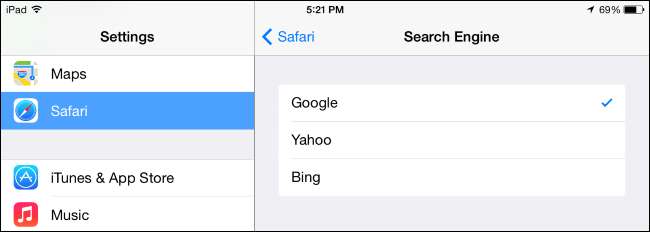
Bạn không thể thêm các công cụ tìm kiếm bổ sung tại đây. Để sử dụng công cụ tìm kiếm khác làm mặc định, bạn phải cài đặt trình duyệt web thay thế hoặc ứng dụng tương tự. Ví dụ: giả sử bạn thực sự muốn sử dụng DuckDuckGo - bạn có thể cài đặt ứng dụng DuckDuckGo và sử dụng nó thay vì Safari.
Windows 8 và Windows Phone
LIÊN QUAN: Cách thay đổi công cụ tìm kiếm mặc định trong Internet Explorer 10 của Windows 8
Bạn có thể thay đổi công cụ tìm kiếm mặc định cho phiên bản Internet Explorer cảm ứng đầu tiên trên Windows 8, nhưng Microsoft đã giấu kỹ tùy chọn này. Bạn thực sự không thể thay đổi công cụ tìm kiếm mặc định của mình từ trong ứng dụng Internet Explorer. Thay vào đó, bạn cần phải chuyển đến màn hình, mở phiên bản Internet Explorer trên máy tính và thay đổi công cụ tìm kiếm mặc định của bạn trong đó . Phiên bản kiểu Windows 8 của Internet Explorer sẽ sử dụng cùng một công cụ tìm kiếm bạn chọn trên máy tính để bàn.
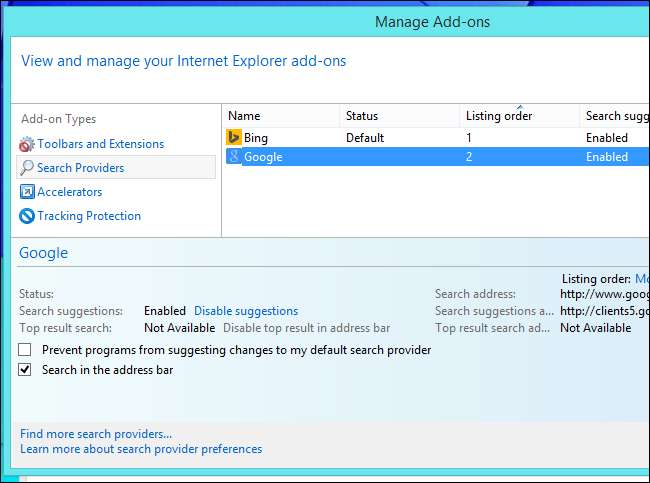
Thông thường, bạn cũng có thể thay đổi công cụ tìm kiếm mặc định của mình trên Windows Phone. Mở ứng dụng Internet Explorer, chạm vào nút menu, chạm vào Cài đặt, chạm vào Cài đặt nâng cao, chạm vào Nhà cung cấp dịch vụ tìm kiếm mặc định và chọn công cụ tìm kiếm mong muốn của bạn. Microsoft đang bắt đầu loại bỏ tùy chọn này trên một số thiết bị Windows Phone mới, vì vậy bạn có thể buộc phải sử dụng Bing thay vì Google.
Hệ điều hành Amazon Fire
Bạn cũng có thể thay đổi công cụ tìm kiếm mặc định trong trình duyệt Silk trên Amazon’s Fire OS - được sử dụng trên máy tính bảng Kindle Fire và Amazon’s Fire Phone. Mở trình duyệt Silk, vuốt từ cạnh trái vào hoặc chạm vào biểu tượng menu, chạm vào Cài đặt, chạm vào Công cụ tìm kiếm và chọn công cụ tìm kiếm ưa thích của bạn. Fire OS mặc định là Bing, nhưng bạn cũng có thể chọn Google hoặc Yahoo! thay thế.

Điện thoại thông minh và máy tính bảng cung cấp ít tùy chọn hơn hệ điều hành máy tính để bàn ở đây. Bạn thường chỉ có thể chọn từ một số tùy chọn tìm kiếm mặc định - thường là Google, Bing và Yahoo! - trong trình duyệt web mặc định trên các thiết bị này.
Nếu bạn thực sự muốn sử dụng một công cụ tìm kiếm khác, bạn có thể phải tải xuống một ứng dụng dành riêng cho công cụ tìm kiếm đó và sử dụng nó thay vì trình duyệt web tích hợp sẵn của thiết bị.
Tín dụng hình ảnh: Paulo Ordoveza trên Flickr







